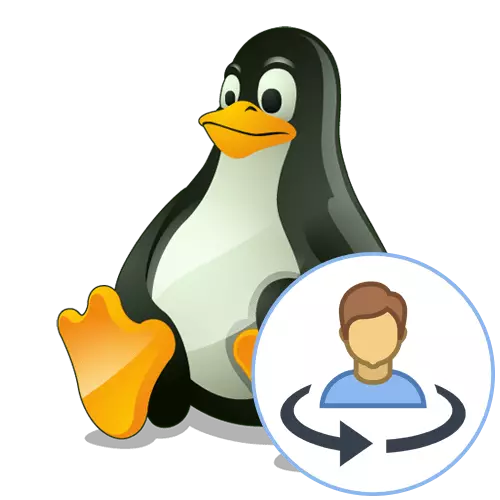
Uaireanta le ríomhairí faoi rialú córais oibriúcháin Linux, úsáidtear roinnt úsáideoirí ina dhiaidh sin, mar shampla, sa bhaile. I gcásanna den sórt sin, níl sé áisiúil i gcónaí cuntas amháin a bheith aige ar gach duine, ós rud é gur mian le gach duine cumraíocht Sonrach OS a shonrú agus rúndacht íosta ar a laghad a fháil. Sin é an fáth go gcuireann na forbróirí an cumas le líon neamhtheoranta próifílí cosanta a chruthú chun aistriú chuig aon cheann acu ag am ar bith. Tá alt agat cheana féin ar ár suíomh ina ndéantar cur síos mionsonraithe ar dhá bhealach chun úsáideoirí a chruthú, mar sin inniu, laghdóimid an próiseas seo agus déanfaimid an próiseas seo a ísliú láithreach bonn ar mhodhanna lasctha idir próifílí.
Mar a fheiceann tú, tá an modh seo an-simplí agus is féidir, rud a cheadóidh fiú tús na n-novice chun é a dhéanamh gan aon deacrachtaí. Mar sin féin, má tá seisiún cruthaithe agat cheana féin agus mura bhfuil tú ag iarraidh an ríomhaire a atosú chun an phróifíl a athrú, aird a thabhairt ar an gcéad mhodh eile.
Modh 2: Cnaipe "Úsáideoir Athraithe" timpeallaithe ag
Arís eile, soiléirímid go mbreithneoimid an nós imeachta a dhéantar ar shampla Ubuntu agus an bhlaosc grafach suiteáilte de réir réamhshocraithe ann. Má fuair tú aon difríochtaí, ag déanamh staidéir ar na scáileáin screenshots, caithfidh tú an cnaipe riachtanach a aimsiú go neamhspleách. Ní bheidh sé seo deacair má tá tú dírithe ar a laghad beagán sa chomhéadan grafach. Seachas sin, is féidir leat tagairt a dhéanamh do dhoiciméid oifigiúla an dáilte agus a bhlaosc. Is é an cuntas a athrú tríd an timpeallacht deisce ná:
- Cliceáil ar an gcnaipe múchta, atá suite ar an tascbharra. Is féidir é a bheith suite ag an mbarr nó ag an mbun, a bhraitheann ar na suíomhanna ginearálta.
- Sa roghchlár comhthéacs atá le feiceáil, cliceáil ar ainm do phróifíle agus roghnaigh "Athraigh Úsáideoir" ar an liosta.
- Beidh an fhoirm chéanna le feiceáil go bhfuil feicthe agat sna treoracha don mhodh roimhe seo. Seo cliceáil LKM ar an gcuntas inmhianaithe.
- Cuir isteach an focal faire agus cliceáil ar "Díghlasáil".
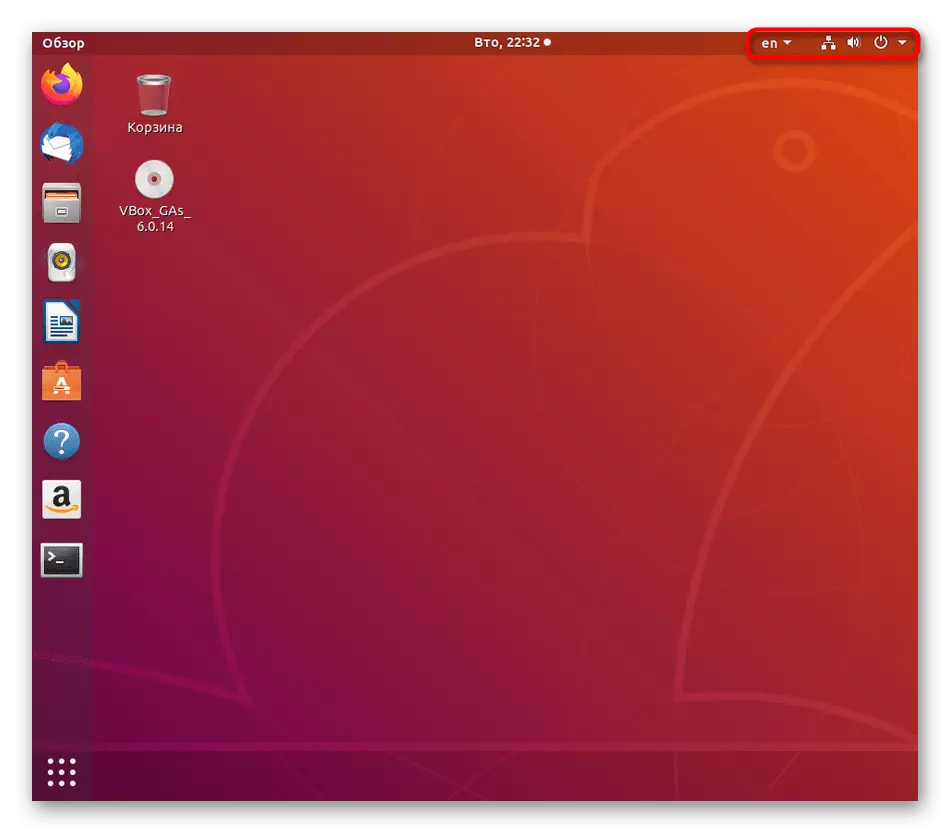

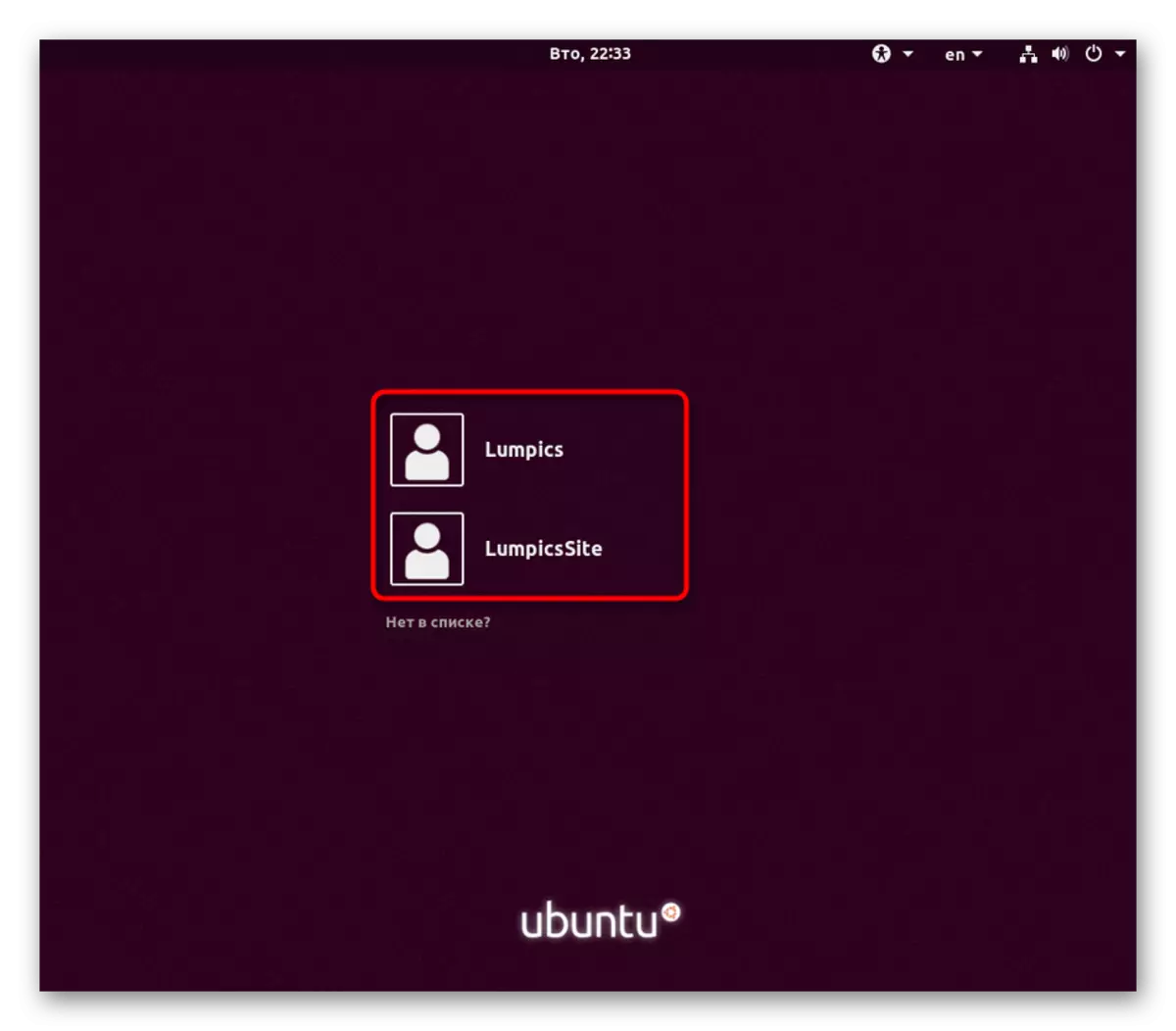
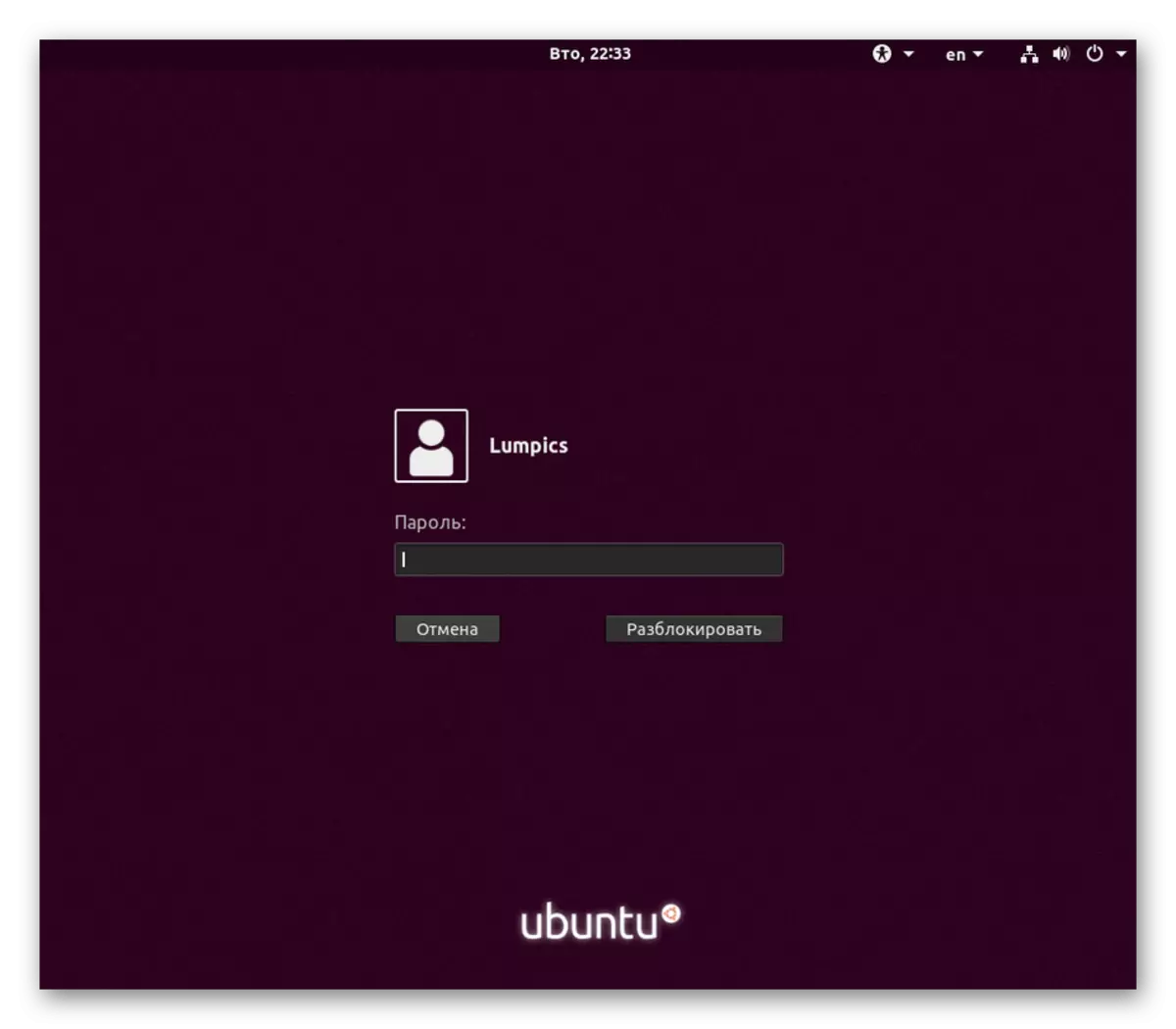
Anois is féidir leat seiceáil go héasca má tharla athrú an úsáideora. Déantar é seo tríd an gcnaipe céanna ar an tascbharra, a labhair muid sa chéad chéim nó tríd an "teirminéal" a reáchtáil. Feicfidh tú, ón ainm a osclaíodh an consól.
Modh 3: Foireann i gcríochfort
Tabhair faoi deara go bhfuil an rogha seo oiriúnach ach amháin mura bhfuil tú ag iarraidh an t-úsáideoir a athrú don seisiún iomlán, agus más mian leat aon orduithe a dhéanamh óna ainm tríd an gconsól, agus ansin ar ais go dtí rialú tríd an bpróifíl bhunaidh. In aon dáileadh, tá foireann amháin ann a ligeann duit a dhéanamh cumadh.
- Oscail an "teirminéal" ar bhealach áisiúil, mar shampla, tríd an bpríomh-roghchlár.
- Cuir isteach an t-ordú Ainm Úsáideora, áit a bhfuil an t-ainm úsáideora an t-ainm cruinn ar an gcuntas riachtanach.
- Chun an rialú a dhíghlasáil, cuir isteach an focal faire. Tabhair faoi deara nach dtaispeánfar é sa chonsól, ach cuirtear isteach i gceart na carachtair i gceart.
- Anois tabhair aird ar an inscríbhinn ghlas. Mar a fheiceann tú, tá an t-úsáideoir in áit go rathúil.
- Agus an consól á dhúnadh, beidh fuinneog aníos le feiceáil go bhfuil próiseas éigin ag rith anseo. Níl sa phróiseas seo ach athrú ar úsáideoir. Deimhnigh do dhúnadh chun seisiún an chuntais a chomhlánú.
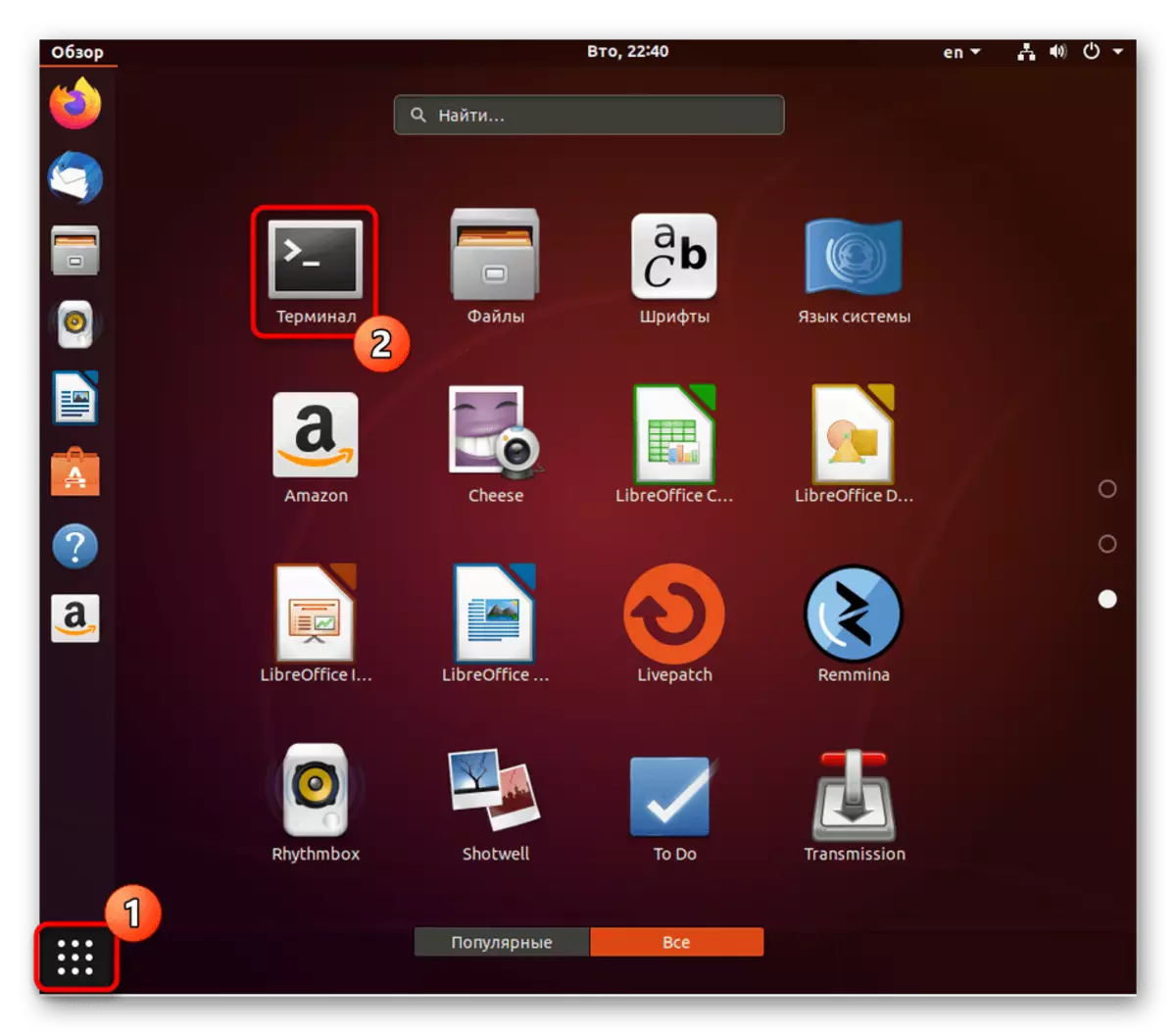
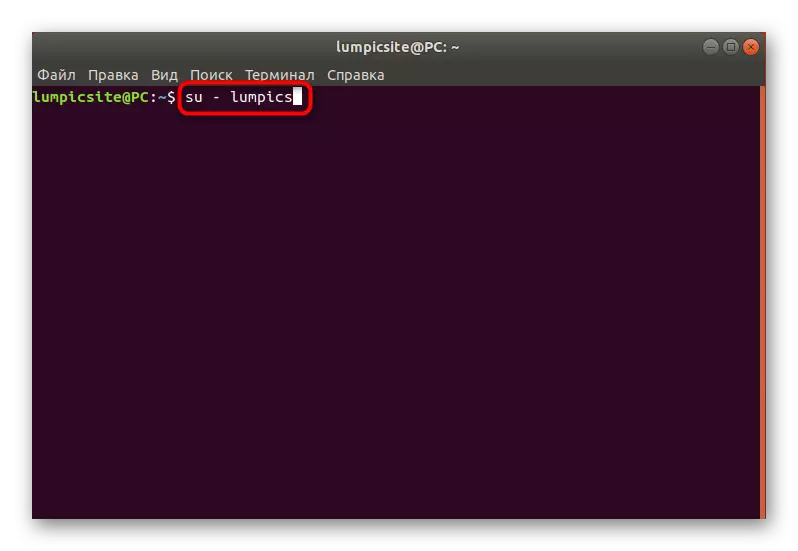
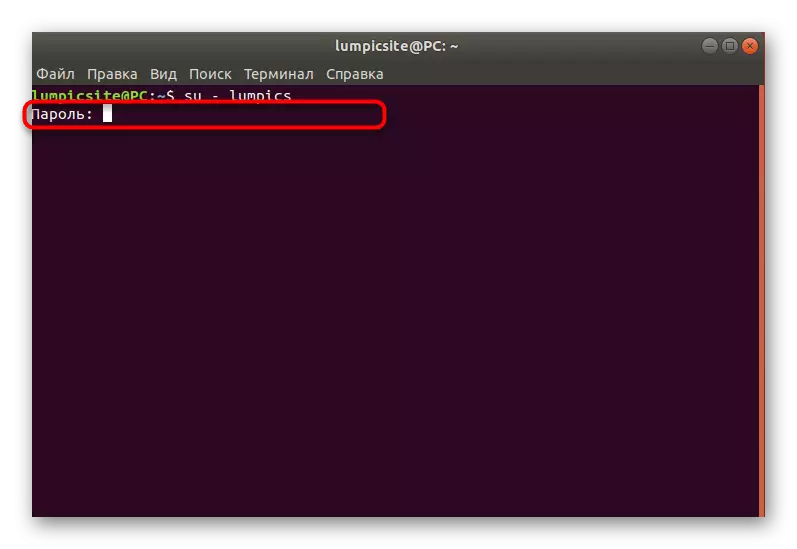
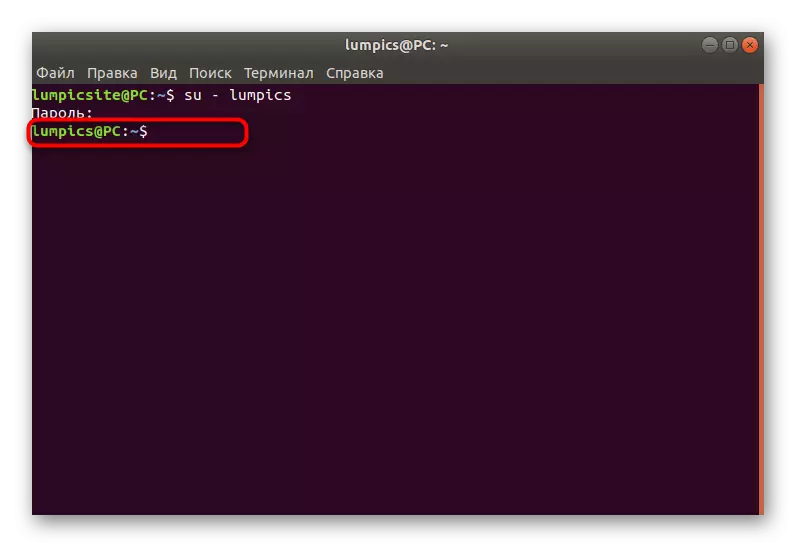
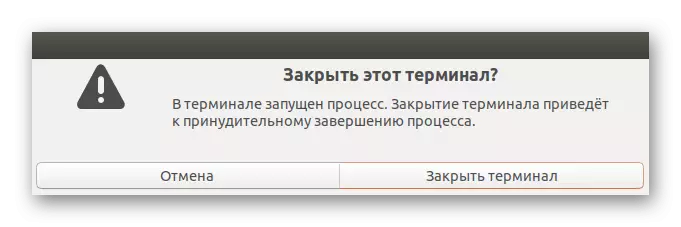
Mar a fheiceann tú, chun an modh seo a dhéanamh beidh ort an t-ainm úsáideora cruinn a bheith agat, agus ní hamháin a phasfhocal. Mar sin féin, is é seo an rogha amháin atá ar fáil a ligeann duit orduithe a fhorghníomhú laistigh de chonsól amháin thar ceann úsáideora eile.
Modh 4: Feidhm logáil isteach uathoibríoch
Uaireanta le linn na suiteála nó ina dhiaidh sin, cruthaíonn an t-úsáideoir cuntas gan pasfhocal agus gníomhaíonn sé an fheidhm "logáil isteach uathoibríoch". I gcás den sórt sin, tarlaíonn údarú go neamhspleách, mar sin ní bhíonn an cumas ag úsáideoirí eile an phróifíl a athrú nuair a dhéantar an ríomhaire a athrú. Cuir an seasamh seo in oiriúint nó próifíl eile a shannadh d'ionchur uathoibríoch, cabhróidh na paraiméadair a cuireadh i bhfeidhm tríd an bhlaosc grafach.
- Oscail an roghchlár iarratais agus téigh go dtí "paraiméadair".
- Anseo tá suim agat sa chatagóir "Faisnéis Chórais".
- Leathnaigh an chatagóir "Úsáideoirí" agus cliceáil ar an gcnaipe "Díghlasáil".
- Beidh ort pasfhocal superuser a chur isteach chun an cumas chun cuntais eile a bhainistiú.
- Ina dhiaidh sin, aistrigh go dtí an phróifíl inmhianaithe, gníomhaigh nó díghníomhachtaigh an fheidhm "ionchuir uathoibríoch" tríd an sleamhnán a bhogadh.
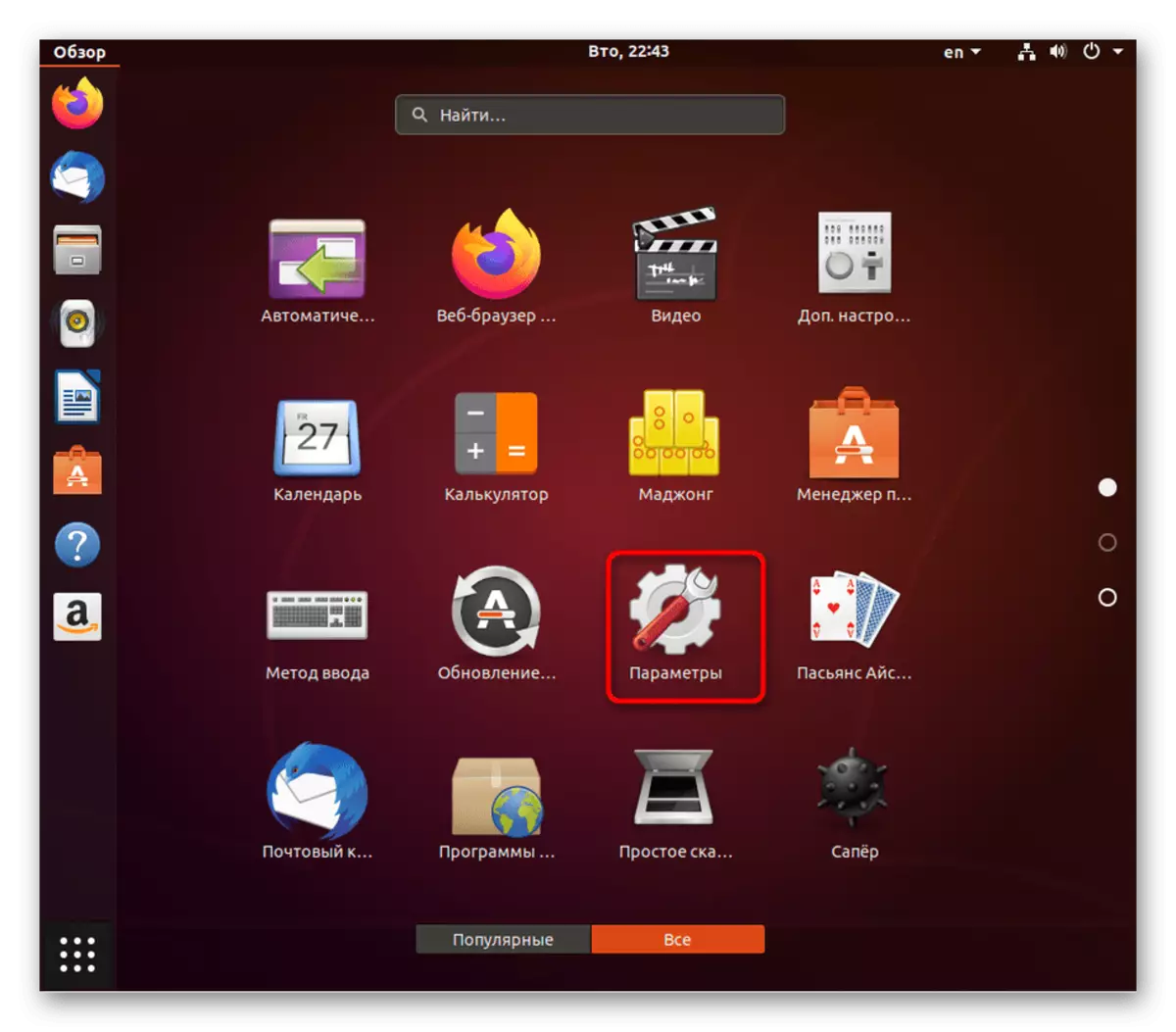
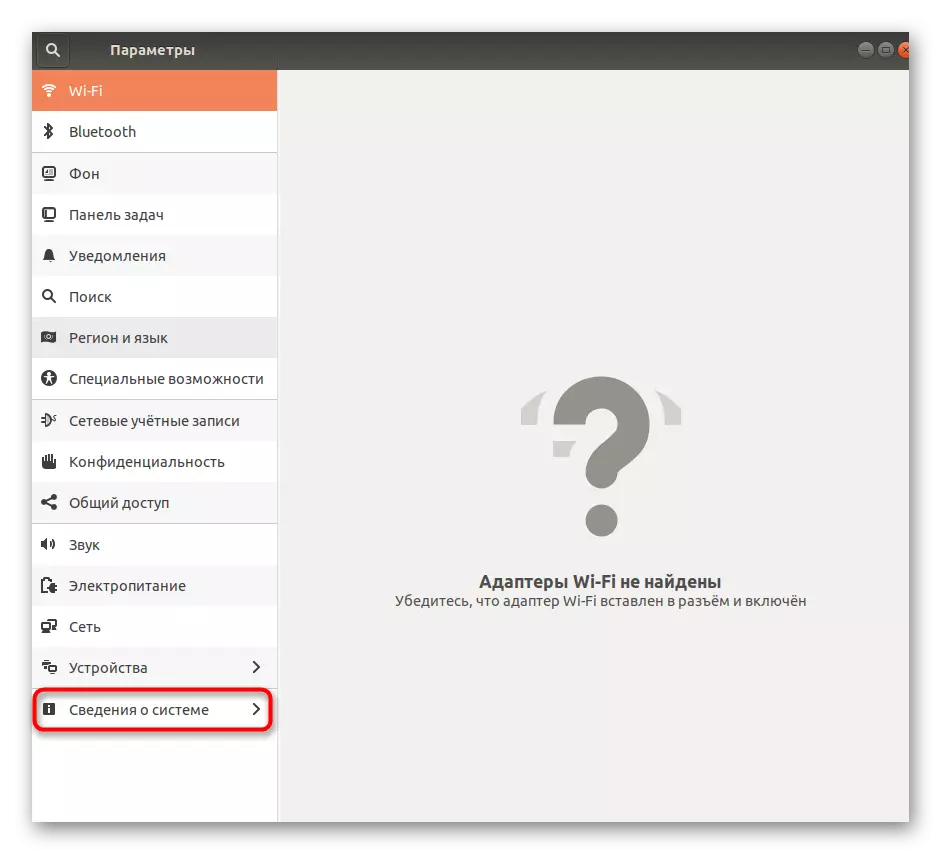
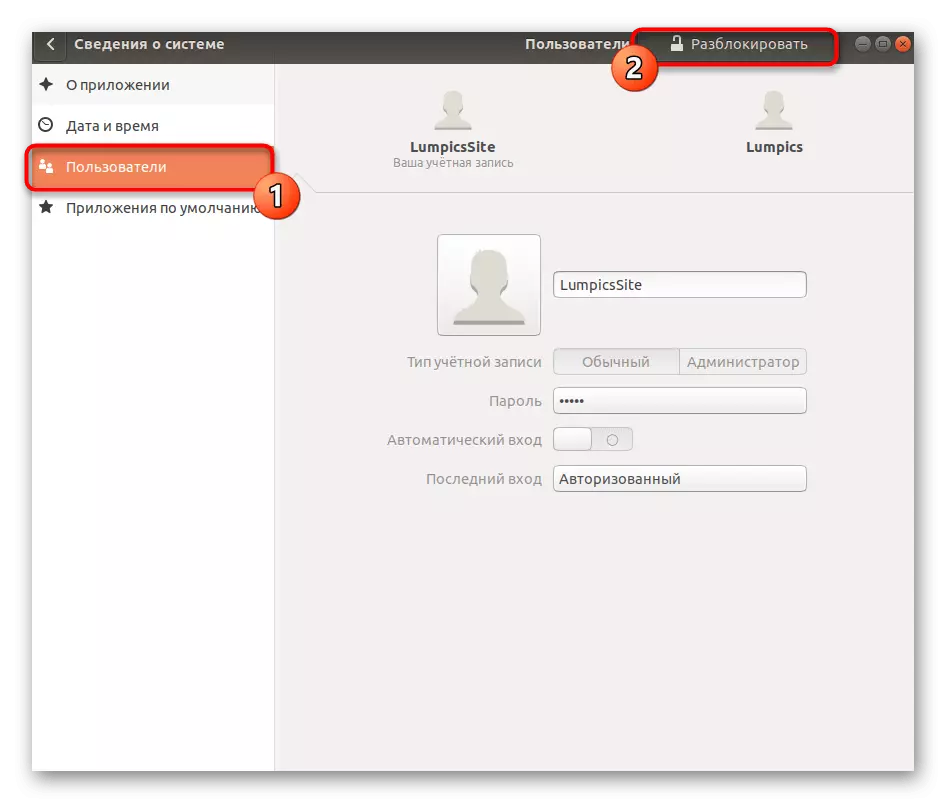
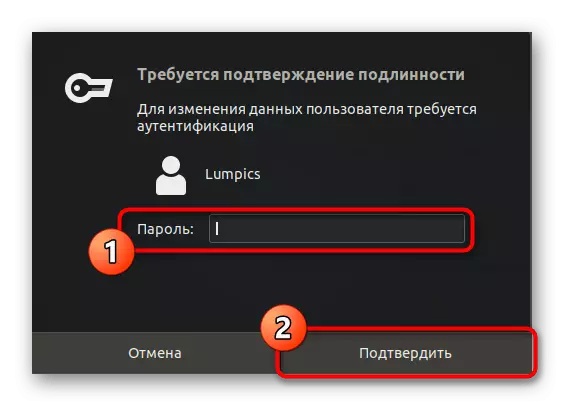
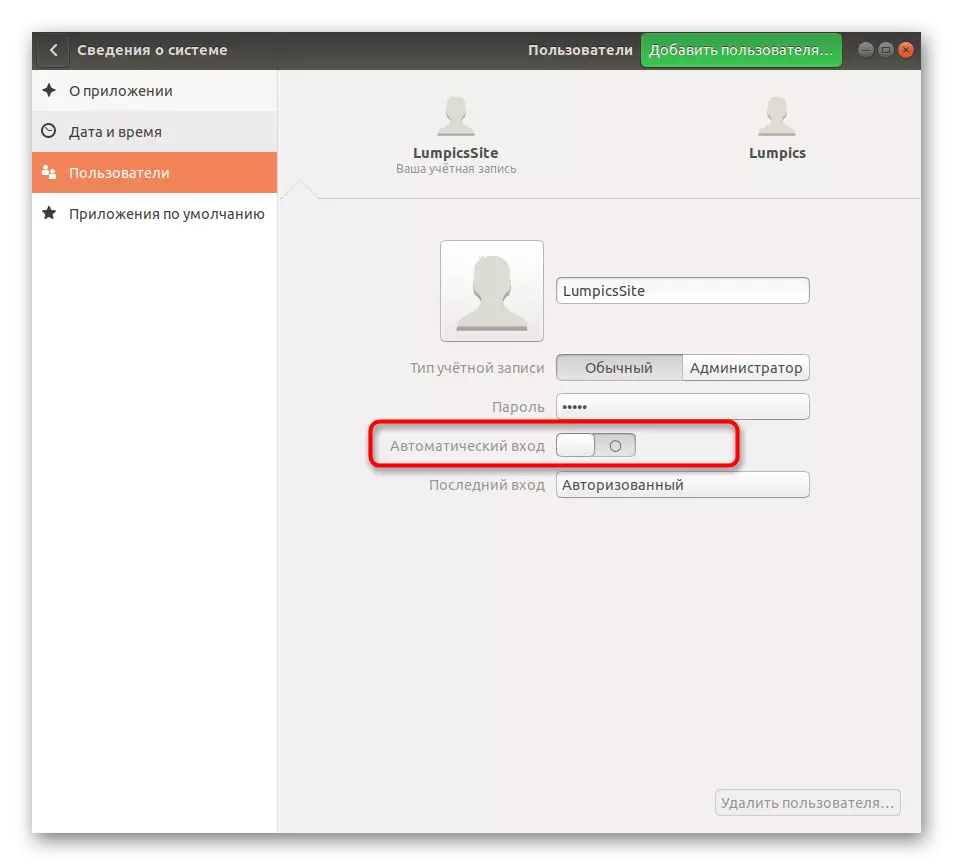
Os cionn a d'fhoghlaim tú faoi cheithre rogha athraithe úsáideora atá ar fáil, is é an ceann deireanach a bhaineann leis an rogha logála isteach uathoibríoch a chuimsiú, rud a shimpliú an nós imeachta lasctha sna cásanna sin nuair a dhéantar é go hannamh go hannamh. Ní gá duit ach an bealach cuí a roghnú agus na treoracha a leanúint chun dul i ngleic leis an tasc go héasca.
